Windows 11 ra mắt với những yêu cầu mới về phần cứng, nhưng thương hiệu ASUS cũng đồng thời cung cấp danh sách những chiếc bo mạch chủ ASUS hỗ trợ Windows 11 và cùng với đó là cách cài đặt.
Windows 11 mới với nhiều nâng cấp mới, nhưng đồng thời phiên bản hệ điều hành này cũng yêu cầu một số phần cứng mới. Một trong những yếu tố chính mà người dùng bắt buộc phải có nếu muốn cài đặt và sử dụng Windwos 11 đó chính là TPM 2.0
TPM (Trusted Platform Module) là một bộ xử lý mật mã an toàn, giúp bạn thực hiện các hành động như tạo, lưu trữ và hạn chế việc sử dụng các khóa mật mã. Một số chipset TPM còn bao gồm những cơ chế bảo mật vật lý để ngăn phần mềm độc hại không thể giả mạo các chức năng bảo mật của TPM. Thông thường, chip TPM sẽ được hàn trực tiếp hoặc gắn vào bo mạch chủ thông qua socket

Dưới đây là danh sách các bo mạch chủ của ASUS đã hỗ trợ TPM 2.0 giúp người dùng dễ dàng cài đặt Windows 11:
Nền tảng Intel
- C621 Series
- C422 Series
- X299 Series
- Z590 Series
- Q570 Series
- H570 Series
- B560 Series
- H510 Series
- Z490 Series
- Q470 Series
- H470 Series
- B460 Series
- H410 Series
- W480 Series
- Z390 Series
- Z370 Series
- H370 Series
- B365 Series
- B360 Series
- H310 Series
- Q370 Series
- C246 Series
Nền tảng AMD
- WRX80 Series
- TRX40 Series
- X570 Series
- B550 Series
- A520 Series
- X470 Series
- B450 Series
- X370 Series
- B350 Series
- A320 Series
Nếu bạn vẫn chưa rõ bo mạch chủ của mình có hỗ trợ TPM 2.0 hay không bạn có thể dùng ngay tính năng kiểm tra của Windows bằng cách dưới đây:
- Nhấn tổ hợp Windows + R để mở cửa sổ Run, nhập lệnh tpm.msc
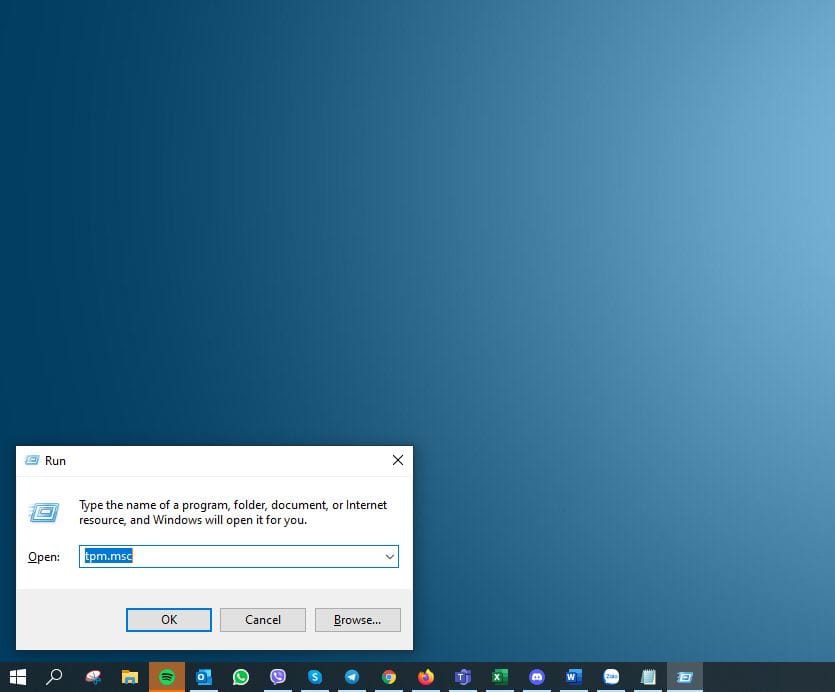
- Một cửa sổ hiện ra sẽ cho bạn biết phiên bản TPM đang được hỗ trợ.
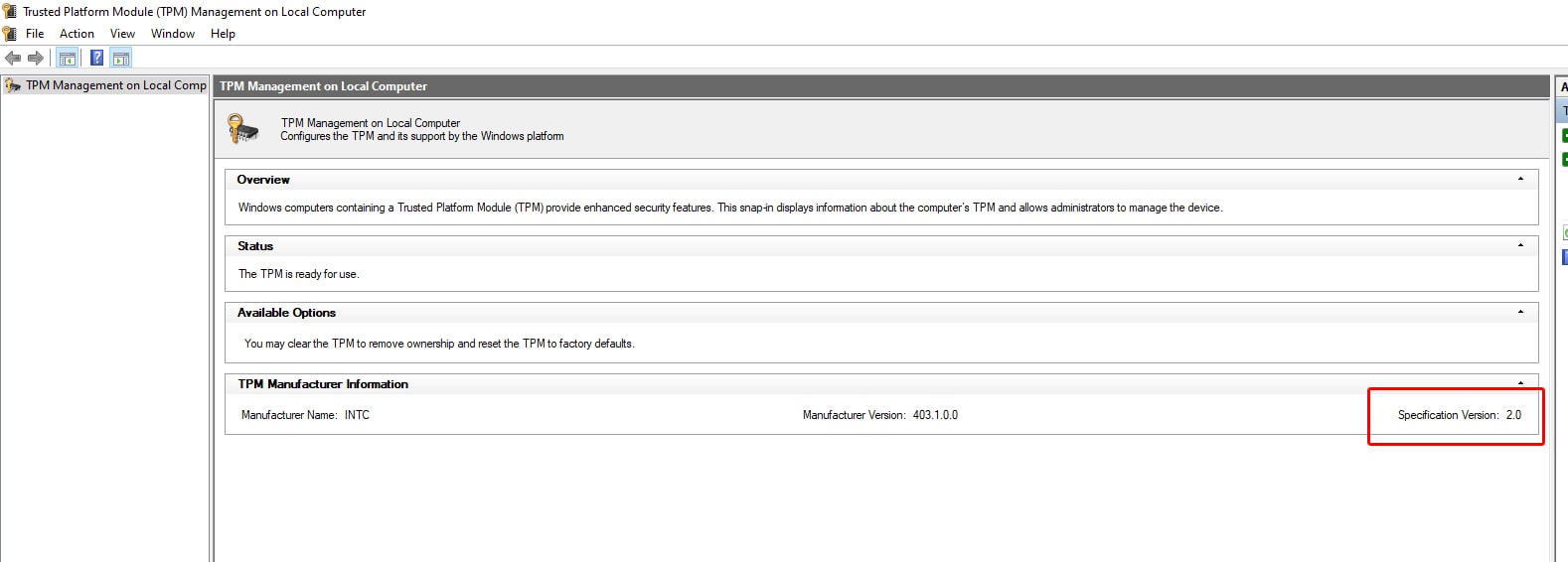
Cách kích hoạt tính năng TPM 2.0
Để kích hoạt tính năng TPM 2.0, bạn phải thực hiện trong BIOS của bo mạch chủ và dưới đây là cách thực hiện.
Đối với bo mạch chủ ASUS sử dụng nền tảng Intel
- Truy cập vào BIOS bo mạch chủ, sau đó chọn tab Advanced và Enable tính năng PTT trong mục PCH-FW Configuration
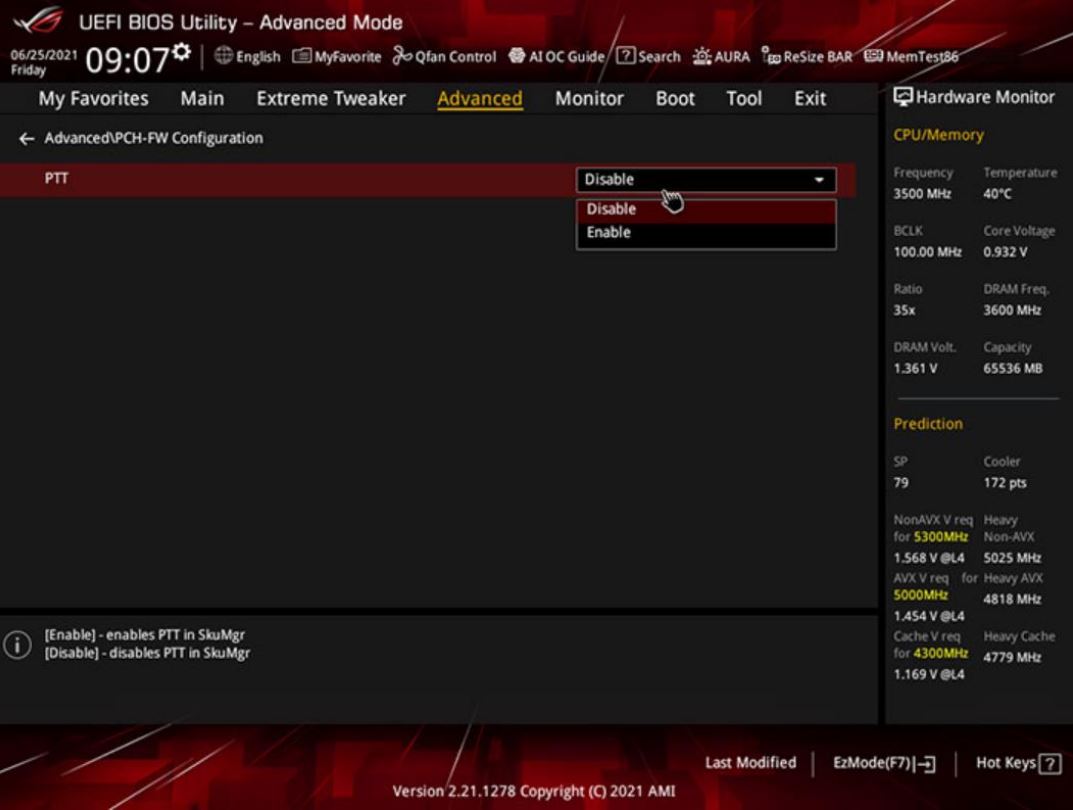
- Một bảng thông báo hiện ra cho biết bạn đã kích hoạt thành công TPM 2.0. Tiến hành lưu thiết lập và khởi động lại máy.
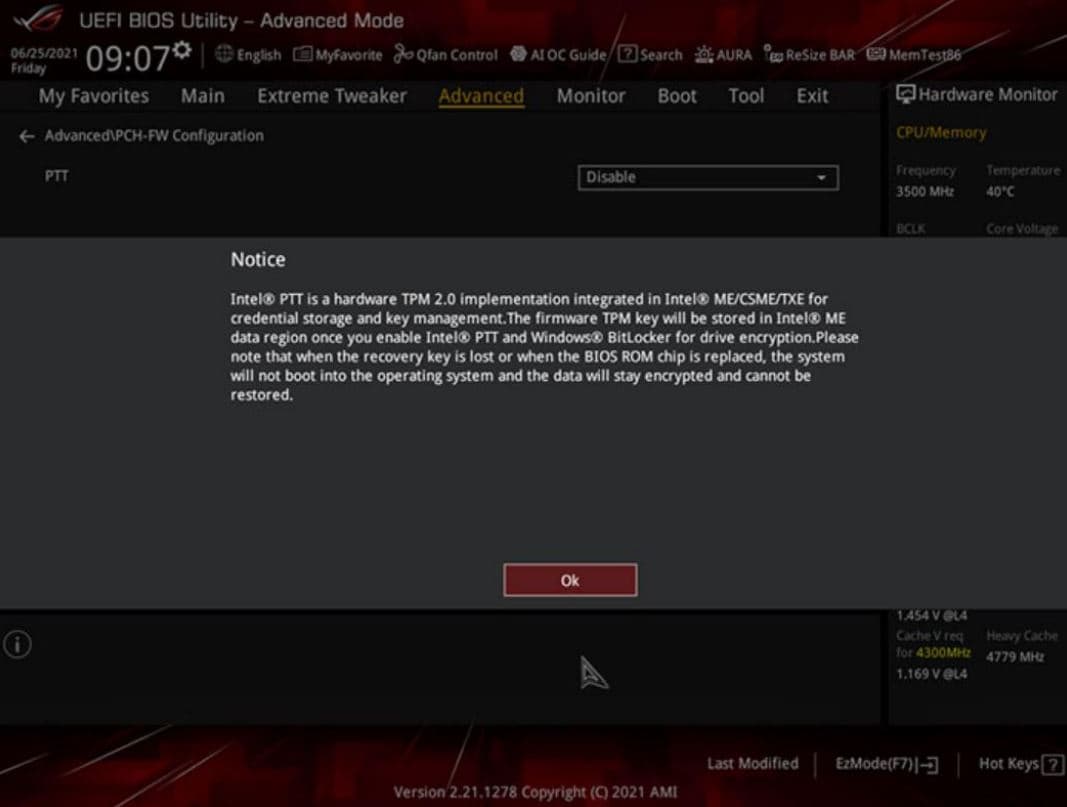
Đối với bo mạch chủ ASUS sử dụng nền tảng AMD
- Truy cập vào BIOS bo mạch chủ, sau đó chọn tab Advanced và sử dụng Firmware TPM trong mục AMD fTPM configuration
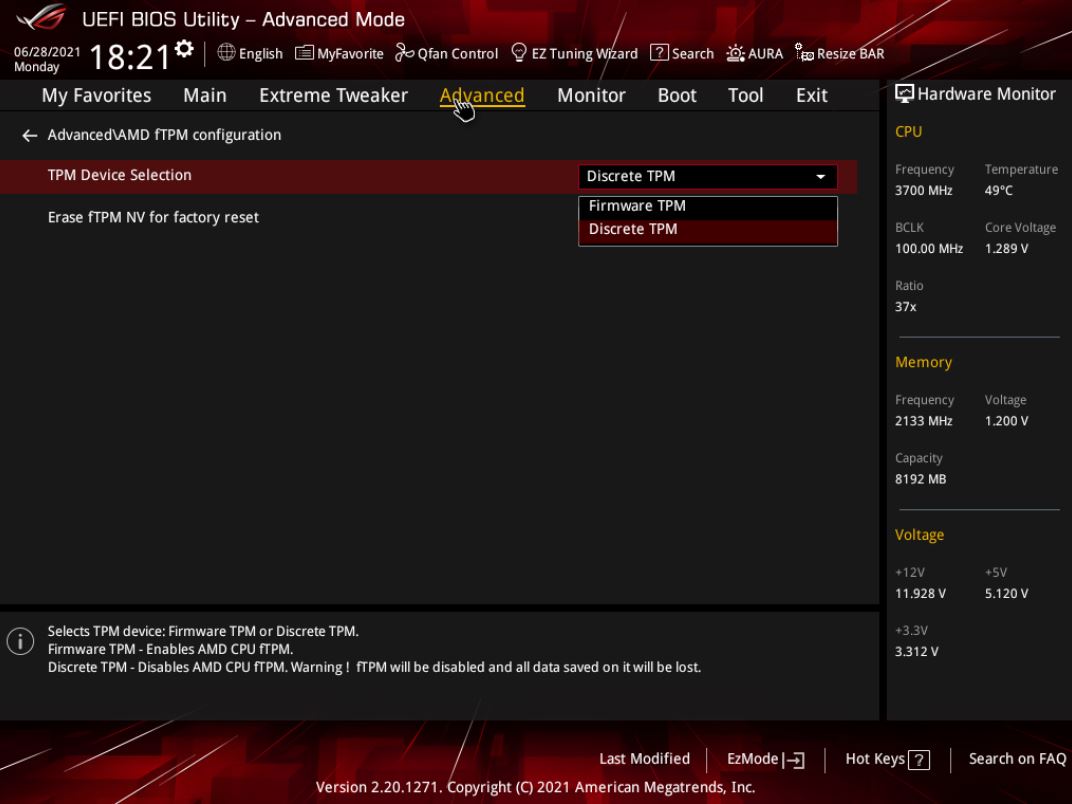
- Một bảng thông báo hiện ra cho biết bạn đã kích hoạt thành công TPM 2.0. Tiến hành lưu thiết lập và khởi động lại máy.

Hiện tại Windows 11 vẫn chưa được phát hành chính thức nhưng người dùng vẫn có thể nâng cấp lên dưới dạng thử nghiệm Insider. Tuy nhiên ASUS đưa ra khuyến cáo:
Windows 11 chưa được phát hành chính thức và có thể có vấn đề về độ ổn định với bản thử nghiệm Insider Preview vì bản cài này chưa được xác nhận và đủ điều kiện phần cứng chính thức. Việc cài đặt hoặc nâng cấp lên Windows 11 Insider Preview hoặc bất kỳ phần mềm nào của bên thứ ba được thực hiện theo quyết định và rủi ro của riêng cá nhân người sử dụng. Bạn sẽ tự chịu trách nhiệm về bất kỳ thiệt hại nào đối với hệ thống của bạn hoặc mất mát dữ liệu do hoạt động đó gây ra. ASUS sẽ không chịu trách nhiệm về bất kỳ tổn thất và thiệt hại nào liên quan đến việc sử dụng Windows 11.





